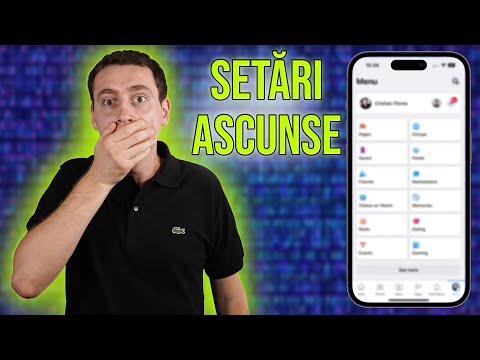Shodan este un tip de motor de căutare care permite utilizatorilor să caute dispozitive conectate la internet și informații explicite ale site-ului web, cum ar fi tipul de software care rulează pe un anumit sistem și servere FTP anonime locale. Shodan poate fi folosit la fel ca Google, dar indexează informațiile bazate pe conținutul bannerului, care sunt meta-date pe care serverele le trimit înapoi clienților de găzduire. Pentru cele mai bune rezultate, căutările Shodan trebuie executate folosind o serie de filtre într-un format șir.
Pași

Pasul 1. Navigați la site-ul Shodan la

Pasul 2. Faceți clic pe „Înregistrați-vă” în colțul din dreapta sus al paginii de pornire a lui Shodan

Pasul 3. Introduceți un nume de utilizator, o adresă de e-mail și o parolă, apoi faceți clic pe „Trimiteți
” Shodan vă va trimite un e-mail de verificare.

Pasul 4. Deschideți e-mailul de verificare și faceți clic pe adresa URL furnizată pentru a vă activa contul Shodan
Ecranul de conectare Shodan se va deschide într-o fereastră nouă a browserului.

Pasul 5. Conectați-vă la Shodan folosind numele de utilizator și parola

Pasul 6. Introduceți termenii de căutare în câmpul de căutare din partea de sus a sesiunii Shodan folosind un format de șir
De exemplu, dacă doriți să localizați toate dispozitivele conectate la Internet din Statele Unite care utilizează în prezent parole implicite, introduceți „țara cu parolă implicită: SUA”.

Pasul 7. Faceți clic pe „Căutare” pentru a efectua căutarea
Pagina Web va reîmprospăta și va afișa o listă cu toate dispozitivele sau bannere care se potrivesc cu termenii dvs. de căutare.

Pasul 8. Limitați căutarea utilizând o serie de filtre din comanda șirului
Filtrele de căutare obișnuite includ următoarele:
- Oraș: utilizatorii pot limita rezultatele căutării la dispozitivele localizate în funcție de oraș. De exemplu, „oraș: sacramento”.
- Țară: utilizatorii pot restricționa rezultatele căutării la dispozitive în funcție de țară, utilizând codul de țară din două cifre. De exemplu, „țară: SUA”.
- Nume gazdă: utilizatorii pot limita rezultatele căutării la dispozitive în funcție de valoarea din numele gazdei lor. De exemplu, „nume de gazdă: facebook.com”.
- Sistem de operare: utilizatorii pot căuta dispozitive bazate pe sistemul de operare. De exemplu, „microsoft os: windows”.

Pasul 9. Faceți clic pe orice listă pentru a afla mai multe despre acel sistem
Majoritatea listărilor vor afișa informații explicite despre sistemele care includ adresa IP, latitudine și longitudine, setările SSH și HTTP și numele serverului.
sfaturi
- Restrângeți căutarea folosind filtre suplimentare, achiziționând suplimente de la Shodan. Faceți clic pe „Cumpărați” în colțul din dreapta sus al sesiunii Shodan curente pentru a cumpăra și a avea acces la filtre suplimentare pentru căutare.
- Dacă sunteți responsabil de administrarea sistemului pentru afacerea sau compania dvs., utilizați Shodan pentru a vă asigura că sistemul dvs. este configurat într-un mod care nu poate fi ușor piratat de terțe părți rău intenționate. De exemplu, căutați sistemul dvs. utilizând termeni șir care includ „parolă implicită” pentru a verifica dacă sistemul dvs. nu utilizează parole implicite, ceea ce ar putea compromite securitatea sistemului dvs.